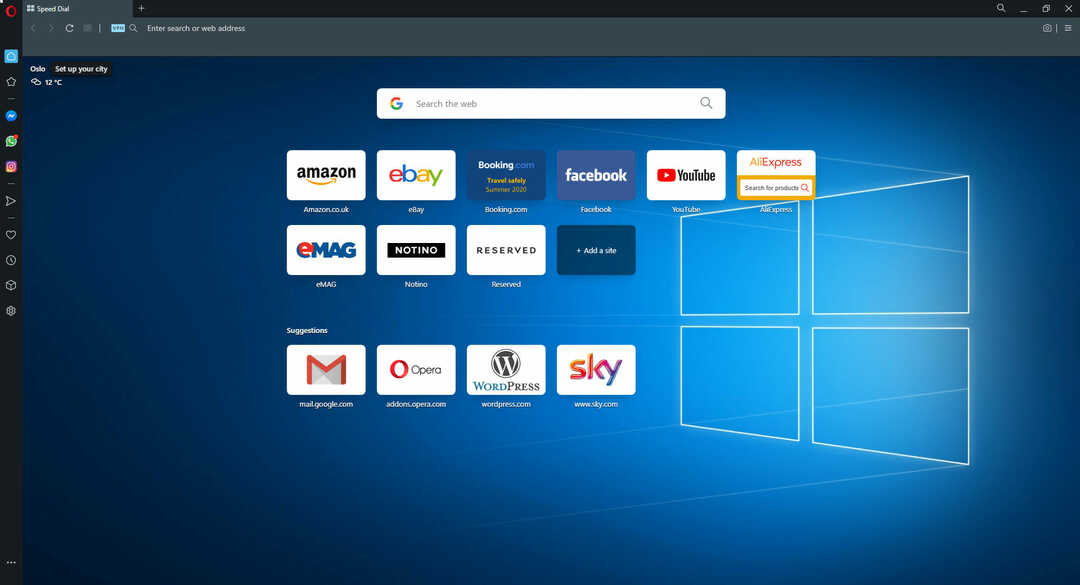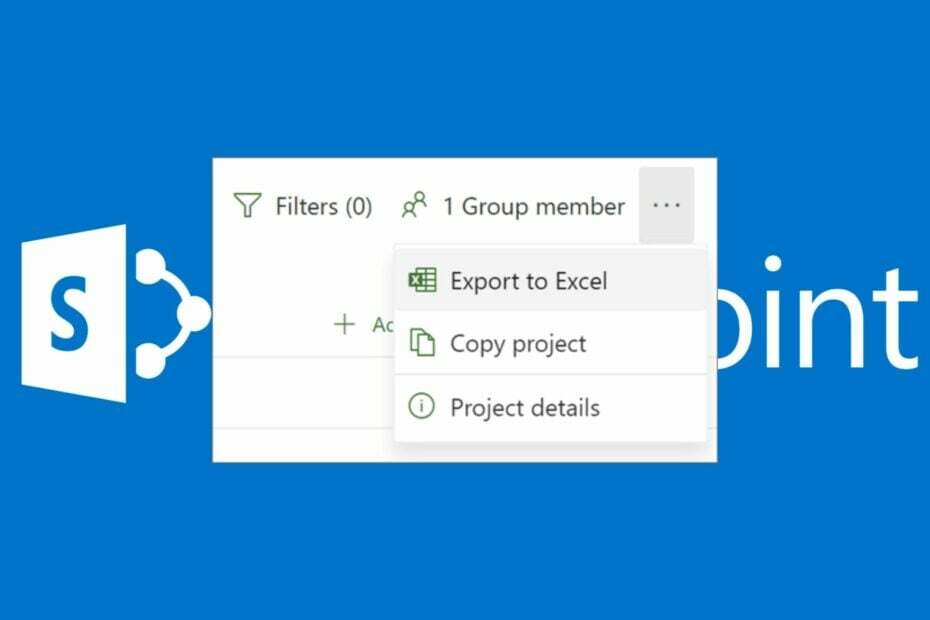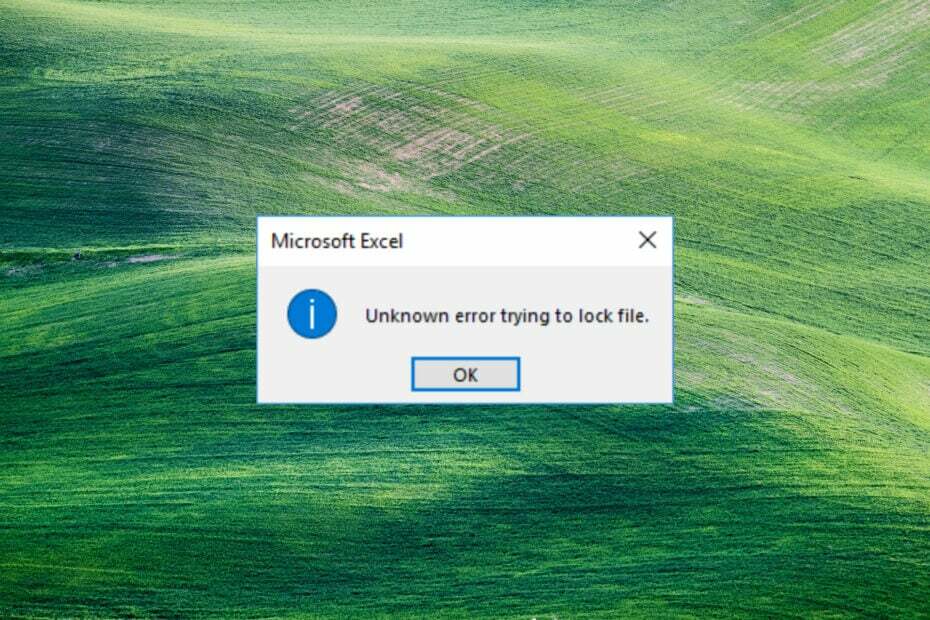- Skoroszyty programów SharePoint i Excel to coś, z czym pracownicy biurowi są zaznajomieni na co dzień.
- Poniższy przewodnik pomoże ci, jeśli nie możesz już uzyskać do nich dostępu.
- Jeśli potrzebujesz dodatkowej pomocy dotyczącej programu SharePoint, odwiedź naszą Centrum problemów z SharePoint.
- Jeśli interesują Cię przeglądarki, pokochasz naszą stronę dedykowana sekcja przeglądarek.
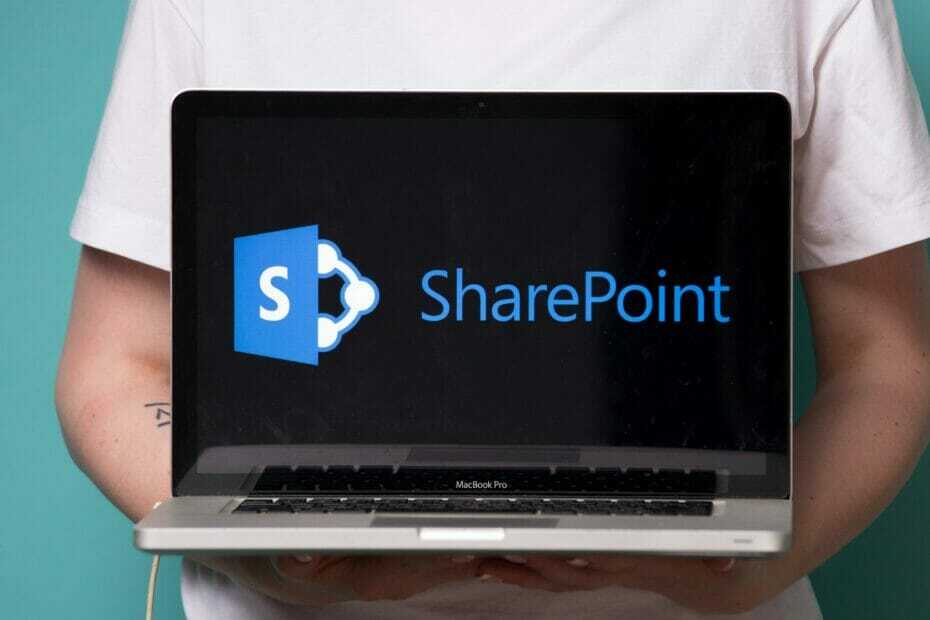
- Łatwa migracja: użyj asystenta Opery, aby przenieść istniejące dane, takie jak zakładki, hasła itp.
- Zoptymalizuj wykorzystanie zasobów: Twoja pamięć RAM jest używana wydajniej niż w innych przeglądarkach
- Zwiększona prywatność: zintegrowana bezpłatna i nieograniczona sieć VPN
- Brak reklam: wbudowany Ad Blocker przyspiesza ładowanie stron i chroni przed eksploracją danych
- Przyjazny dla graczy: Opera GX to pierwsza i najlepsza przeglądarka do gier
- Pobierz Operę
Dostęp i edytowanie skoroszytów online nie powinno stanowić problemu. Jednak wydaje się, że niektórzy użytkownicy nie mogą otwierać skoroszytów z Microsoft Excel lub SharePoint.
Spotkali się z Przepraszamy, nie możemy otworzyć skoroszytu w przeglądarka błąd i nie można kontynuować. Mamy kilka wskazówek, jak rozwiązać ten problem.
Jak otworzyć skoroszyt w przeglądarce?
- Wypróbuj w Edge, IE lub Operze
- Włącz udostępnianie
- Edytuj kopię zamiast oryginalnego pliku
1. Wypróbuj w Edge, IE lub Operze
Zacznijmy od migracji do Edge lub IE. Tak, wiemy, że mogą to nie być wybrane przez Ciebie przeglądarki, ale najlepiej współpracują z innymi aplikacjami internetowymi firmy Microsoft.
Możesz dodatkowo zainstalować pewne dodatki specyficzne dla IE, które mogą zapewnić bezprecedensowy dostęp do skoroszytu, czy to SharePoint lub Excela.
Alternatywnie możesz dać Opera próba. Ta przeglądarka oparta na Chromium sprawdza wszystkie pola, jeśli chodzi o niezawodność i bezpieczeństwo. Podobno Microsoft ogranicza dostęp do swoich aplikacji internetowych w konkurencyjnych przeglądarkach.
A co powiesz na przeglądarkę, która… zorientowany na prywatność i bogate w funkcje. To nic Cię nie kosztuje, ale trochę czasu, aby go zainstalować i spróbować.
Poza tym przeglądarkę można dostosować do różnych potrzeb, dzięki obszernej obsłudze dodatków.

Opera
Otwieraj, edytuj i pracuj nad skoroszytami programu SharePoint bez żadnych problemów dzięki tej szybkiej, wydajnej i wysoce konfigurowalnej przeglądarce internetowej.
Odwiedź stronę
2. Włącz udostępnianie

Oto, co musisz zrobić:
- Kliknij na Przejrzeć patka.
- Wybierać Udostępnij skoroszyt narzędzie.
- Sprawdź Zezwól na zmiany i zatwierdź zmiany.
Zazwyczaj niektóre części pliku nie są obsługiwane do udostępniania, ale nadal powinieneś być w stanie wyświetlić główną część pliku w aplikacji internetowej.
Musisz jednak włączyć udostępnianie wspomnianego pliku, zanim będziemy mogli uzyskać do niego dostęp online. Ta opcja jest domyślnie wyłączona i należy ją włączyć, aby arkusz Excel lub plik SharePoint był dostępny online.
3. Edytuj kopię zamiast oryginalnego pliku
Na koniec możesz spróbować edytować kopię pliku zamiast oryginalnego pliku. To pozwoliło niektórym użytkownikom uzyskać dostęp do pliku online, mimo że nadal może nie działać w Chrome lub Firefox, więc miej to na uwadze. Możesz wybrać edycję kopii, co powinno pomóc.
Gdy pojawi się błąd, po prostu kliknij Edytuj kopię i możesz scalić wszystko lokalnie. Tylko nie zapomnij użyć innej nazwy, w przeciwnym razie oryginalny plik zostanie zastąpiony po zapisaniu.
Powiedziawszy to, możemy zakończyć ten artykuł. Jeśli masz jakieś pytania lub alternatywne obejścia, poinformuj nas o tym w sekcji komentarzy poniżej.
Rozwiązania są również skuteczne w przypadku wystąpienia następujących błędów:
- Przepraszamy, nie możemy otworzyć skoroszytu w przeglądarce, ponieważ korzysta z tych nieobsługiwanych funkcji
- Przepraszamy, nie możemy otworzyć Twojego skoroszytu w programie Excel online
 Nadal masz problemy?Napraw je za pomocą tego narzędzia:
Nadal masz problemy?Napraw je za pomocą tego narzędzia:
- Pobierz to narzędzie do naprawy komputera ocenione jako świetne na TrustPilot.com (pobieranie rozpoczyna się na tej stronie).
- Kliknij Rozpocznij skanowanie aby znaleźć problemy z systemem Windows, które mogą powodować problemy z komputerem.
- Kliknij Naprawić wszystko rozwiązać problemy z opatentowanymi technologiami (Ekskluzywny rabat dla naszych czytelników).
Restoro zostało pobrane przez 0 czytelników w tym miesiącu.